휴대폰 또는 PC에서 줌 프로필 사진을 제거하는 방법

Zoom 프로필 사진을 제거하는 방법과 그 과정에서 발생할 수 있는 문제를 해결하는 방법을 알아보세요. 간단한 단계로 프로필 사진을 클리어하세요.


때로는 정말 중요해집니다.
나중에 참조할 수 있도록 편리하게 사용할 수 있습니다. 이제 우리는 그것을 압니다.
(또는 Gmail 채팅) 및 Facebook은 채팅 메시지를 기록하므로 온라인 상태일 때 다시 연락할 수 있습니다.
그러나 그 당시에는 온라인 상태가 아닐 수 있기 때문에 항상 도움이 되는 것은 아닙니다. 그 외에 동일한 로컬 복사본을 만들 수 있습니다. 그리고 그렇게 하려면 온라인에서 대화에 액세스할 수 있을 뿐만 아니라 하드 디스크에 대화를 저장할 수 있어야 합니다.
우리는 과거 에 Outlook.com에서 채팅 기록을 저장 하는 방법을 보았고 오늘은 Facebook 채팅 메시지를 저장하는 방법을 배웁니다. 사용 중인 경우 Outlook.com 채팅 메시지를 통해 저장할 수도 있습니다.
보너스 팁: Skype 통화를 녹음하고 저장하려면 이를 돕는 5가지 최고의 도구 를 확인하십시오.
Facebook 채팅 기록을 저장하는 단계
이 프로세스는 Firefox 추가 기능을 사용하여 문제를 해결하기 때문에 Firefox 사용자 전용입니다.
1단계: 먼저 Firefox 브라우저에 FB 채팅 기록 관리자 용 확장 프로그램을 설치합니다.
2단계: Facebook에 로그인합니다. 이것은 확장을 활성화하고 동일한 관리 계정을 생성하기 위해 반드시 필요합니다.
3단계: Firefox 버튼(왼쪽 상단의 주황색 버튼)을 클릭하고 옵션 으로 이동 하여 브라우저 에서 메뉴 모음 보기로 전환합니다 .
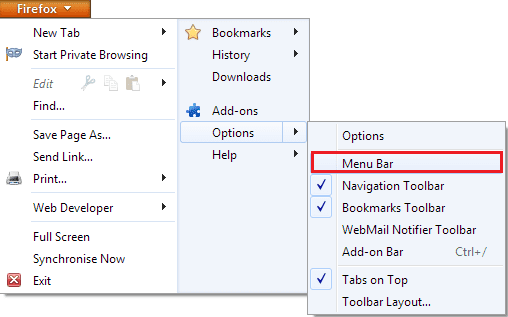
4단계: 이제 도구 를 클릭하고 Facebook 채팅 기록 관리자 를 찾아 계정 만들기 옵션을 클릭합니다 .
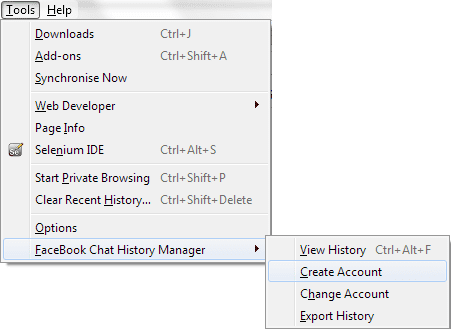
5단계: Facebook ID 가 미리 채워져 있는 계정 만들기 대화 상자가 시작됩니다 (2단계를 수행한 경우 로그인하라는 메시지가 표시됨). 여기에서 자신의 로그인 이름 과 비밀번호 를 선택하십시오. 완료되면 만들기 를 클릭 합니다.
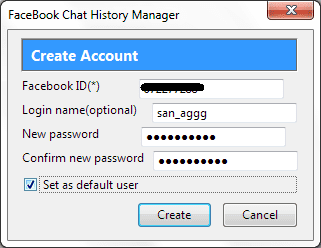
6단계: 이제 로컬 컴퓨터에서 Facebook 채팅 기록에 액세스할 수 있습니다. Ctrl + Alt + F 를 누르 거나 도구 -> Facebook 채팅 기록 관리자 -> 기록 보기로 이동하세요.
참고: 확장 프로그램은 추가 기능을 설치한 시점부터 채팅 기록 및 친구를 추적합니다. 그 이전의 메시지는 사용할 수 없습니다.
7단계: 기록 보기를 선택하는 순간 FB 채팅 기록 관리자 계정에 로그인하라는 메시지가 표시됩니다. 실제로 이렇게 하면 기록이 드라이브에서 보호되고 아무도 당신의 동의 없이 기록을 엿볼 수 없습니다.
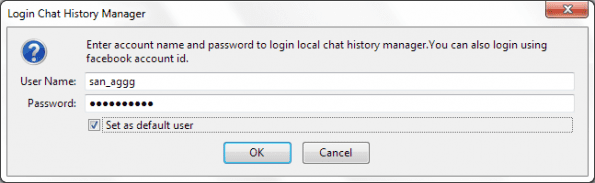
8단계: 기록 페이지에서 대화 기록을 보고 싶은 친구의 이름을 클릭합니다. 그리고 보시다시피, 전체 또는 선택한 메시지를 삭제할 수 있는 다양한 타임라인 옵션 과 선택 사항이 있습니다.
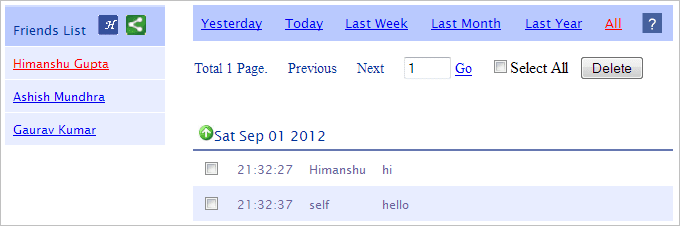
글쎄, 이것은 시청 부분이었습니다. 그리고 예, 이것은 '오프라인' 백업이며 이를 보기 위해 인터넷 연결이 필요하지 않다는 점을 반복합니다.
파일과 동일하게 내보내려면 더 읽어보십시오.
9단계: 도구 -> Facebook 채팅 기록 관리자 -> 기록 내보내기 로 이동합니다 . 기록을 저장할 폴더를 선택하세요. 모든 메시지는 그 사람의 이름으로 개별 텍스트 파일에 저장됩니다.
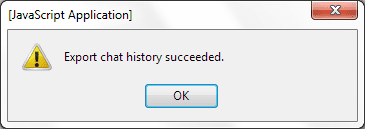
결론
채팅 대화를 저장하면 친구 또는 가족과 달콤하고 사랑스러운 대화를 나눴을 때 즐거운 추억으로 남을 수 있습니다. 다른 경우에는 문제에 대한 합의의 증거로 준비할 수 있습니다. Facebook 채팅 기록의 로컬 백업을 만드는 이유는 무엇입니까?
Zoom 프로필 사진을 제거하는 방법과 그 과정에서 발생할 수 있는 문제를 해결하는 방법을 알아보세요. 간단한 단계로 프로필 사진을 클리어하세요.
Android에서 Google TTS(텍스트 음성 변환)를 변경하는 방법을 단계별로 설명합니다. 음성, 언어, 속도, 피치 설정을 최적화하는 방법을 알아보세요.
Microsoft Teams에서 항상 사용 가능한 상태를 유지하는 방법을 알아보세요. 간단한 단계로 클라이언트와의 원활한 소통을 보장하고, 상태 변경 원리와 설정 방법을 상세히 설명합니다.
Samsung Galaxy Tab S8에서 microSD 카드를 삽입, 제거, 포맷하는 방법을 단계별로 설명합니다. 최적의 microSD 카드 추천 및 스토리지 확장 팁 포함.
슬랙 메시지 삭제 방법을 개별/대량 삭제부터 자동 삭제 설정까지 5가지 방법으로 상세 설명. 삭제 후 복구 가능성, 관리자 권한 설정 등 실무 팁과 통계 자료 포함 가이드
Microsoft Lists의 5가지 주요 기능과 템플릿 활용법을 통해 업무 효율성을 40% 이상 개선하는 방법을 단계별로 설명합니다. Teams/SharePoint 연동 팁과 전문가 추천 워크플로우 제공
트위터에서 민감한 콘텐츠를 보는 방법을 알고 싶으신가요? 이 가이드에서는 웹 및 모바일 앱에서 민감한 콘텐츠를 활성화하는 방법을 단계별로 설명합니다. 트위터 설정을 최적화하는 방법을 알아보세요!
WhatsApp 사기를 피하는 방법을 알아보세요. 최신 소셜 미디어 사기 유형과 예방 팁을 확인하여 개인 정보를 안전하게 보호하세요.
OneDrive에서 "바로 가기를 이동할 수 없음" 오류를 해결하는 방법을 알아보세요. 파일 삭제, PC 연결 해제, 앱 업데이트, 재설정 등 4가지 효과적인 해결책을 제공합니다.
Microsoft Teams 파일 업로드 문제 해결 방법을 제시합니다. Microsoft Office 365와의 연동을 통해 사용되는 Teams의 파일 공유에서 겪는 다양한 오류를 해결해보세요.








